
인터넷에서 다운로드한 파일, "이거 열어도 괜찮을까?" 하는 찜찜한 마음에 망설였던 경험, 다들 있으시죠? 호기심에 더블클릭했다가 랜섬웨어나 바이러스에 감염될까 봐 두렵고, 그렇다고 그냥 지우기엔 아쉬운 딜레마. 이런 당신을 위해 윈도우 안에 아주 특별한 '비밀 실험실'이 마련되어 있습니다.
결론부터 말씀드리겠습니다. 윈도우 10/11 Pro 버전에 기본으로 탑재된 '샌드박스(Sandbox)' 기능은, 당신의 진짜 컴퓨터와 완벽하게 분리된 '일회용 가상 PC'를 단 몇 초 만에 만들어주는 마법 같은 도구입니다. 이 비밀 실험실 안에서는 어떤 위험한 실험을 해도, 당신의 소중한 PC는 단 하나의 흠집도 나지 않습니다.
'샌드박스', 모래 놀이터의 원리

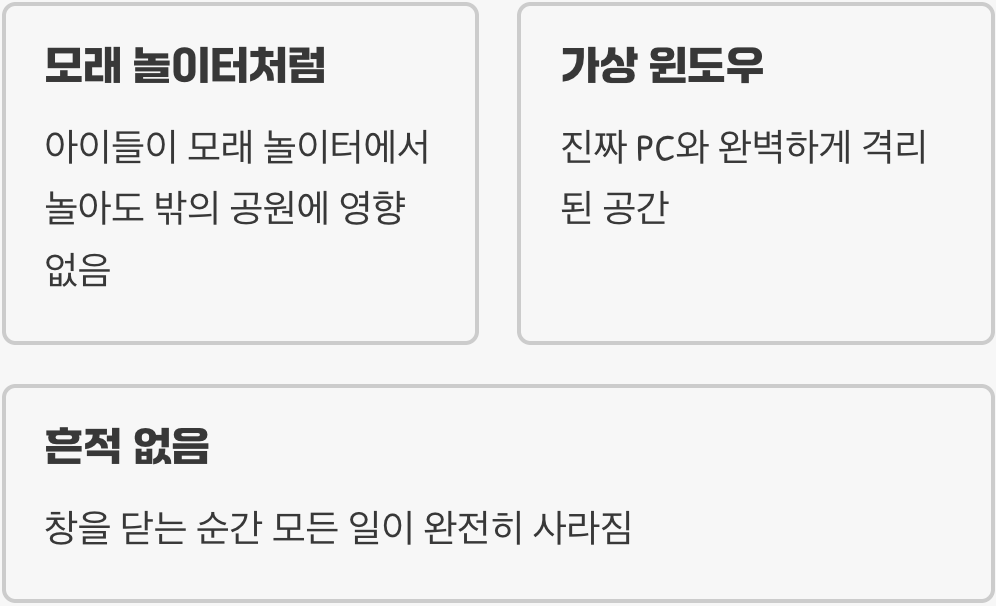
'샌드박스'는 이름 그대로 '모래 놀이터'라는 뜻입니다. 아이들이 모래 놀이터 안에서 흙을 파고 물을 붓고 아무리 엉망으로 놀아도, 놀이터 밖의 깨끗한 공원에는 아무런 영향을 주지 않죠. 놀이가 끝나면 모래만 툭툭 털어내면 그만입니다.
윈도우 샌드박스도 똑같은 원리로 작동합니다. 샌드박스를 실행하면, 지금 당신이 쓰고 있는 윈도우와 똑같이 생긴 또 하나의 윈도우가 창 안에 나타납니다. 이 가상 공간은 당신의 진짜 PC와 완벽하게 격리되어 있습니다. 이곳에서 바이러스에 걸리든, 시스템 파일이 삭제되든, 창을 닫는 순간 그 안에서 일어났던 모든 일은 신기루처럼 '완전히' 사라져 버립니다.
내 컴퓨터에 '비밀 실험실' 설치하기


이 강력한 기능은 아쉽게도 윈도우 10/11 Home 버전에서는 사용할 수 없고, Pro, Enterprise, Education 에디션에서만 제공됩니다. 또한, 기본적으로는 기능이 꺼져있기 때문에 우리가 직접 활성화를 해주어야 합니다.
윈도우 검색창에 'Windows 기능 켜기/끄기'라고 입력하여 실행한 뒤, 목록을 쭉 내려 'Windows 샌드박스' 항목을 찾아 체크하고 '확인'을 누르세요. 필요한 파일이 설치된 후 컴퓨터를 재부팅하고 나면, 시작 메뉴에 'Windows Sandbox'라는 새로운 아이콘이 생긴 것을 확인할 수 있습니다. 이제 당신만의 안전한 비밀 실험실이 문을 열 준비를 마친 것입니다.
의심스러운 파일, '던져 넣고' 실행하기


이제 샌드박스를 사용하는 법을 알아볼까요? 방법은 놀라울 만큼 간단합니다. 시작 메뉴에서 'Windows Sandbox'를 실행하면, 몇 초의 로딩 후 텅 빈 깨끗한 윈도우 바탕화면이 창 안에 나타납니다.
이제 당신의 진짜 PC 바탕화면에 있는 의심스러운 설치 파일이나 문서를, 마우스로 끌어서 샌드박스 창 안으로 '그냥 던져 넣기만' 하면 파일이 복사됩니다. 이제 샌드박스 안에서 그 파일을 마음껏 더블클릭하고, 설치하고, 실행해보세요. 어떤 일이 벌어져도 괜찮습니다. 이 모든 일은 당신의 진짜 PC와는 아무 상관없는, 격리된 가상 공간 안에서만 일어나는 일이니까요.
실험 종료, 'X' 버튼으로 모든 흔적 지우기

의심스러운 파일의 정체를 확인했거나, 필요한 테스트를 모두 마쳤다면, 이제 이 비밀 실험실을 정리할 시간입니다. 정리는 더 간단합니다. 그냥 샌드박스 창 오른쪽 위에 있는 'X' 버튼을 눌러 창을 닫기만 하면 됩니다.
"샌드박스를 닫으면 모든 콘텐츠가 영구적으로 삭제됩니다." 라는 경고창이 뜨면 '확인'을 누르세요. 이 순간, 당신이 샌드박스 안에 복사했던 모든 파일, 설치했던 프로그램, 심지어 감염되었을지도 모르는 바이러스까지, 그 안에서 일어났던 모든 일이 단 하나의 흔적도 남기지 않고 완벽하게 사라집니다. 다음에 샌드박스를 다시 켜면, 또다시 아무것도 없는 깨끗한 상태의 새 PC가 당신을 맞이할 것입니다.
가상머신(VM)과는 다른 '신속함'과 '일회성'


"이거 가상머신(VMware, VirtualBox)이랑 비슷한 거 아니야?" 라고 생각하실 수 있습니다. 원리는 비슷하지만, 샌드박스는 훨씬 더 '가볍고', '빠르며', '일회용'이라는 결정적인 차이점이 있습니다.
가상머신은 무거운 프로그램을 설치하고 복잡한 설정을 거쳐야 하지만, 샌드박스는 윈도우 기본 기능이라 클릭 한 번이면 몇 초 만에 실행됩니다. 또한, 가상머신은 상태가 저장되어 다음에 켤 때 이전 작업이 그대로 남아있지만, 샌드박스는 닫는 순간 모든 것이 초기화되는 완벽한 '일회용'입니다. 복잡한 작업이 아닌, '빠르고 안전한 일회성 테스트'에 최적화된 도구인 셈입니다.
자주 묻는 질문 (FAQ)


Q. 샌드박스에서 작업한 파일을 진짜 PC로 가져올 수 있나요?
A. 네, 가능합니다. 샌드박스 창 안에서 작업한 파일을 복사(Ctrl+C)한 뒤, 진짜 PC 바탕화면에서 붙여넣기(Ctrl+V)를 하면 파일을 가져올 수 있습니다. 단, 이 파일이 바이러스에 감염되지 않았다는 확신이 있을 때만 사용해야 합니다.
Q. 샌드박스 안에서도 인터넷을 사용할 수 있나요?
A. 네, 그럼요. 샌드박스는 진짜 PC의 인터넷 연결을 그대로 이어받아 사용하기 때문에, 웹사이트의 안전성을 테스트하거나 해외 프로그램을 다운로드하는 등의 모든 인터넷 작업을 안전하게 수행할 수 있습니다.
Q. 샌드박스를 켰더니 너무 느려요.
A. 샌드박스는 실제 PC의 자원(CPU, RAM)을 나눠 쓰는 방식이라, 원래 컴퓨터의 사양이 낮으면 다소 느리게 느껴질 수 있습니다. 쾌적한 사용을 위해서는 최소 8GB 이상의 RAM과 SSD가 장착된 환경을 권장합니다.
추가 정보 및 도움이 되는 자료
- Windows 샌드박스 사용 및 구성 - Microsoft 공식 가이드
샌드박스 활성화, 실행, 환경설정 및 파일 공유·실행 방법까지 공식적으로 상세히 안내합니다. - 윈도우10 샌드박스 설치 및 사용법 - Rgy0409 티스토리
Windows 샌드박스 기능 켜기, 재부팅 후 안전한 파일 실행까지 단계별로 친절하게 설명합니다. - 윈도우 샌드박스로 일회용 PC 환경 쓰기 (보안프로그램 셔틀) - BSOD 블로그
샌드박스 사용 시 일회용 PC 환경을 만들고, 의심스러운 파일을 안전하게 테스트하는 구체적인 보안 실전 팁을 제공합니다. - [windows] 윈도우 11 샌드박스 사용하기 - darkest.tistory.com
기능 활성화부터 실행, 기본 안전 가이드 및 재부팅까지 간단하고 빠르게 익힐 수 있습니다. - 샌드박스(Sandbox)기능 사용하기(Win10)(1903) - HP.com
윈도우10 공식 지원 조건 및 샌드박스 초기 설정, 단계별 활용법 안내로 초보자도 쉽게 참고할 수 있습니다.